Heim >Mobiles Tutorial >Android Telefon >So löschen Sie Cache-Daten auf Huawei-Mobiltelefonen_Tutorial zum Löschen von Cache-Daten auf Huawei-Mobiltelefonen
So löschen Sie Cache-Daten auf Huawei-Mobiltelefonen_Tutorial zum Löschen von Cache-Daten auf Huawei-Mobiltelefonen
- 王林nach vorne
- 2024-04-30 15:04:31877Durchsuche
Läuft Ihr Huawei-Telefon aufgrund zu vieler zwischengespeicherter Daten langsam? Keine Sorge, der PHP-Editor Yuzai hat Ihnen ein detailliertes Tutorial zum Löschen von Cache-Daten bereitgestellt, das Sie Schritt für Schritt bei der Lösung dieses Problems unterstützt.
1. Öffnen Sie zunächst die Telefoneinstellungen und klicken Sie auf [System und Updates] (wie im Bild gezeigt).
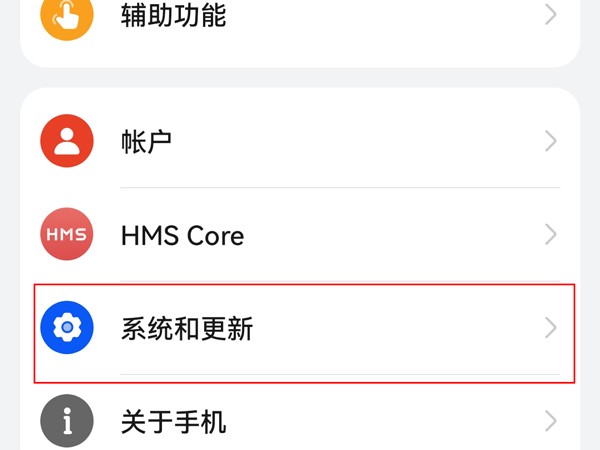
2. Rufen Sie die System- und Aktualisierungsseite auf und klicken Sie auf die Option [Zurücksetzen] (wie im Bild gezeigt).
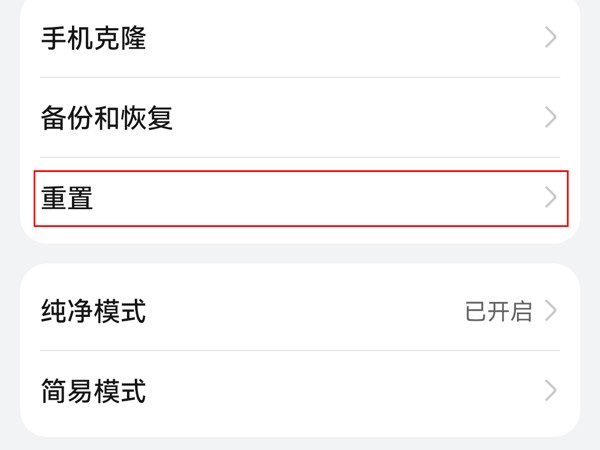
3. Rufen Sie die Reset-Seite auf und klicken Sie auf [Werkseinstellungen wiederherstellen] – [Telefon zurücksetzen], um die Cache-Daten zu löschen (wie im Bild gezeigt).
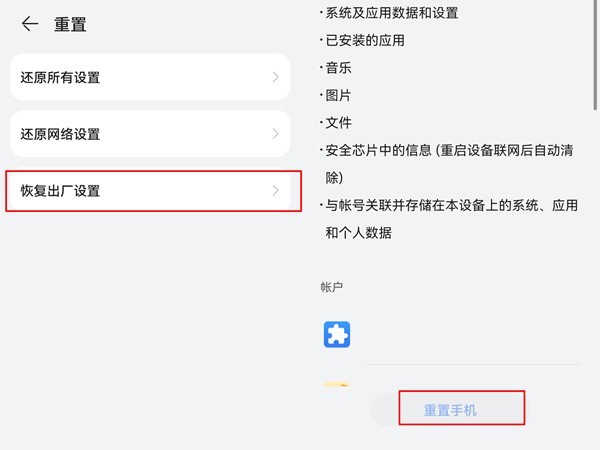
Das obige ist der detaillierte Inhalt vonSo löschen Sie Cache-Daten auf Huawei-Mobiltelefonen_Tutorial zum Löschen von Cache-Daten auf Huawei-Mobiltelefonen. Für weitere Informationen folgen Sie bitte anderen verwandten Artikeln auf der PHP chinesischen Website!
In Verbindung stehende Artikel
Mehr sehen- Videobearbeitungs-Tutorial mit Screen Recorder_Einführung in Video Editing Master
- Wie kann ich das Einkommen von Alipay Yu'E Bao überprüfen?
- So lösen Sie das Problem einer zu kleinen Schriftgröße in der Android-Version von Baidu Tieba und aktivieren den Nachtmodus
- Unterstützt die Android-Version von Yidui die Inkognito-Einstellung? So legen Sie den Inkognito-Status fest
- Ein-Klick-Screenshot-Tutorial: So erstellen Sie Screenshots von Honor Magic5Pro

